Windows Web Experience Packを再インストールする方法

この記事では、うっかり削除してしまったWindows11に標準内蔵されている「Windows Web Experience Pack」を再インストールする方法について書きます。
Microsoftストアからインストールできます。
新しいタブでページが開くので、「入手」をクリックします。
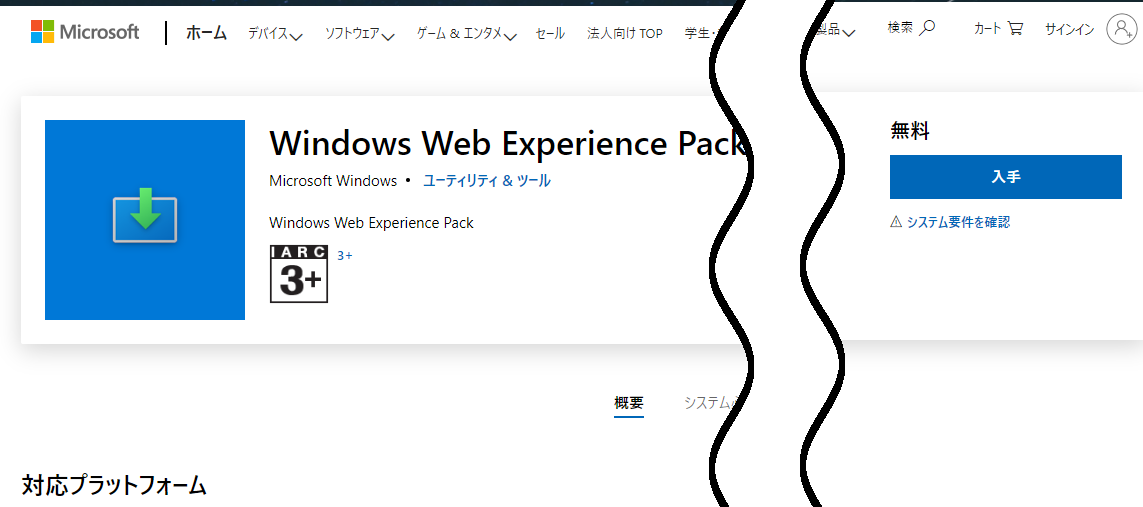
Microsoftストアが起動するので、「インストール」をクリックします。
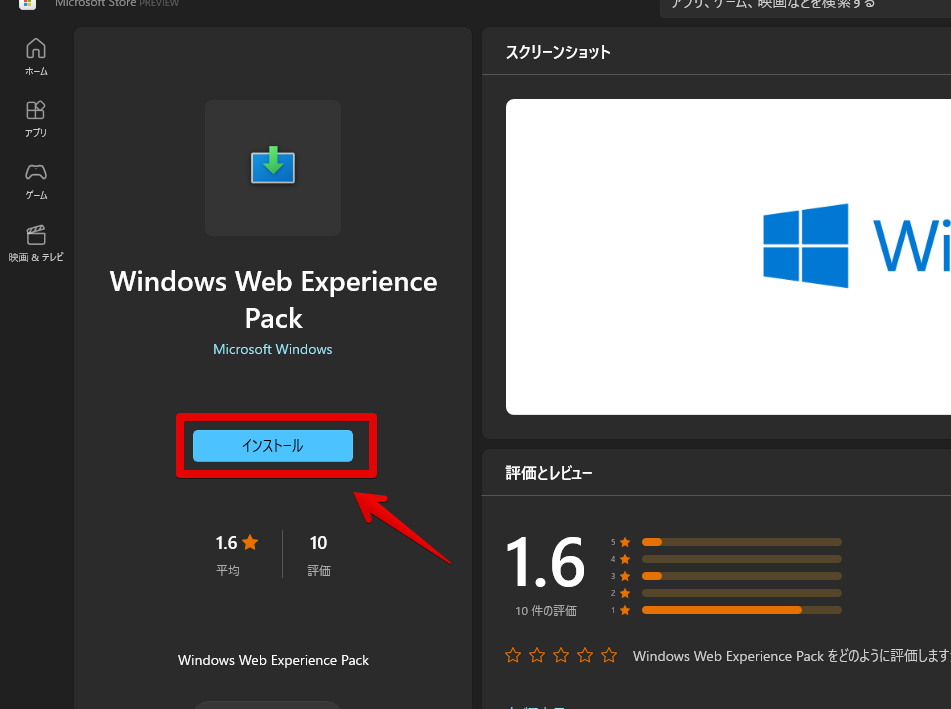
Microsoftストアの通知をオンにしている場合は、インストールが完了した時、右下にポップアップで「インストールが完了しました。ご確認ください」通知が表示されます。
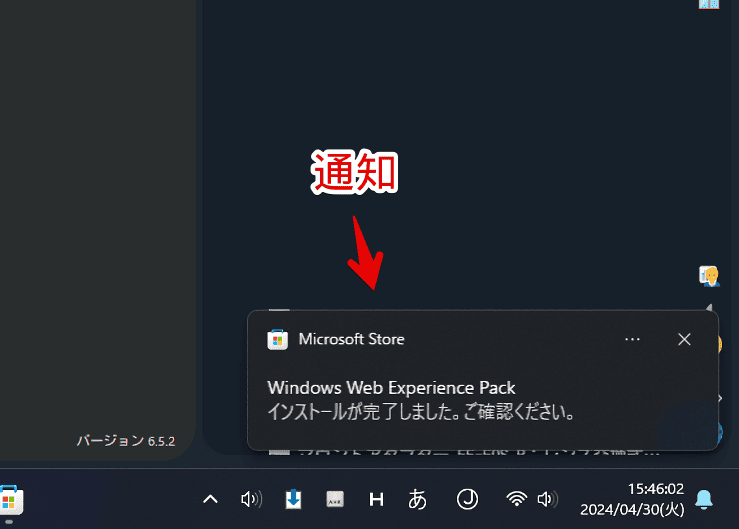
正常に完了したか確認するには、ウィジェットが起動するかどうか調べるのが手っ取り早いと思います。Windows+W、または左下の天気アイコン(ウィジェットアイコン)をクリックします。
正常にインストールされている場合は、左側からウィジェット画面が表示されます。

感想
以上、通常では削除できないようになっているので、うっかり削除なんてありえないと思うけど、何らかの理由で消してしまったアプリ「Windows Web Experience Pack」を再インストールする方法でした。
ウィジェットを無効化したい場合は、「Windows Web Experience Pack」を削除します。

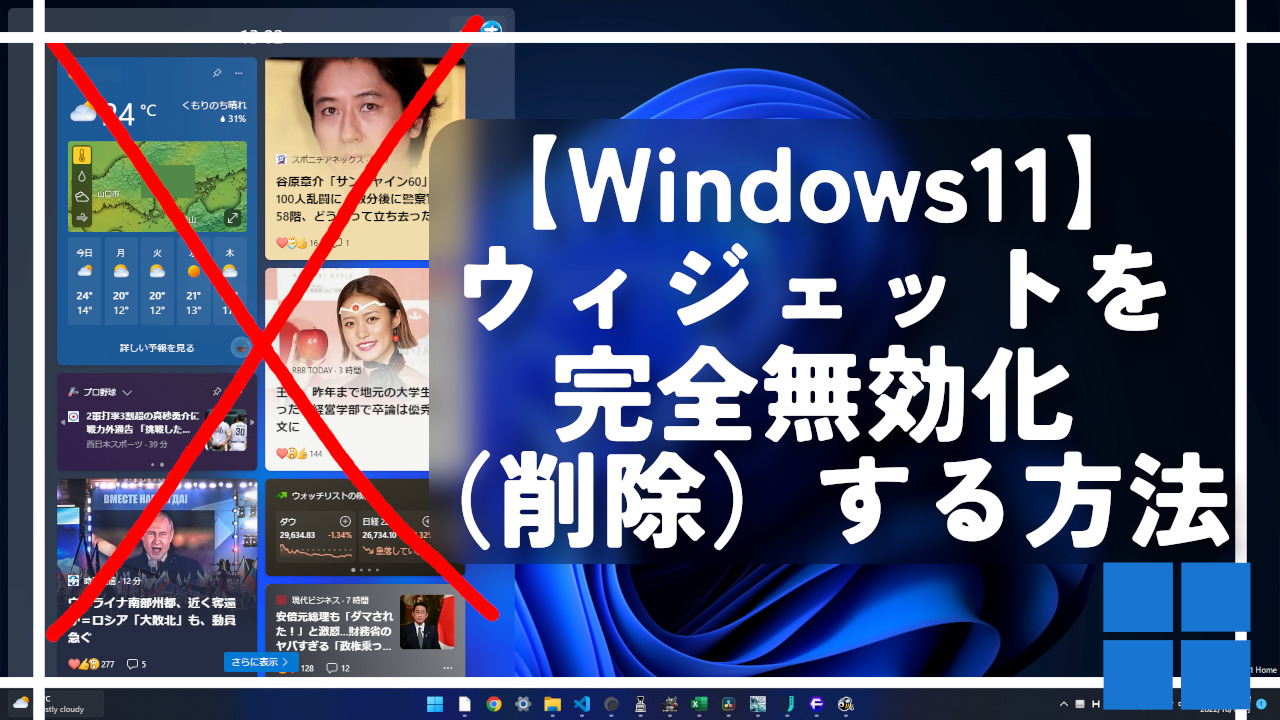

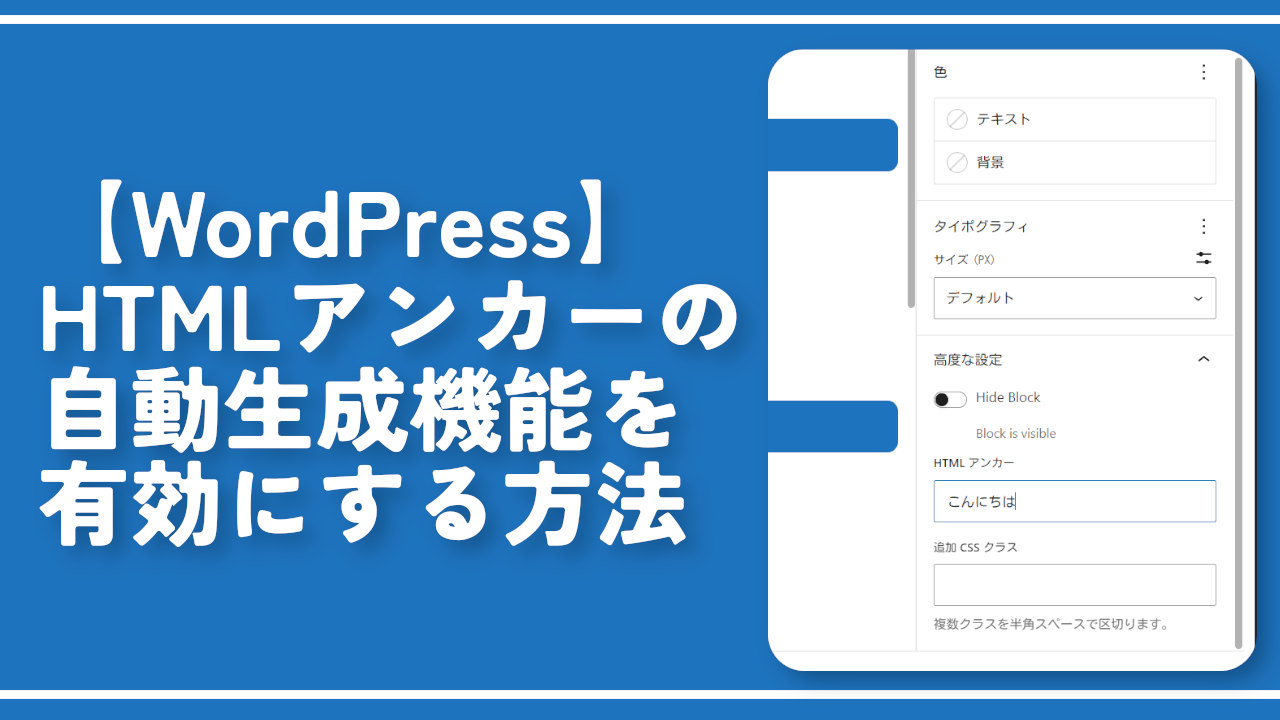
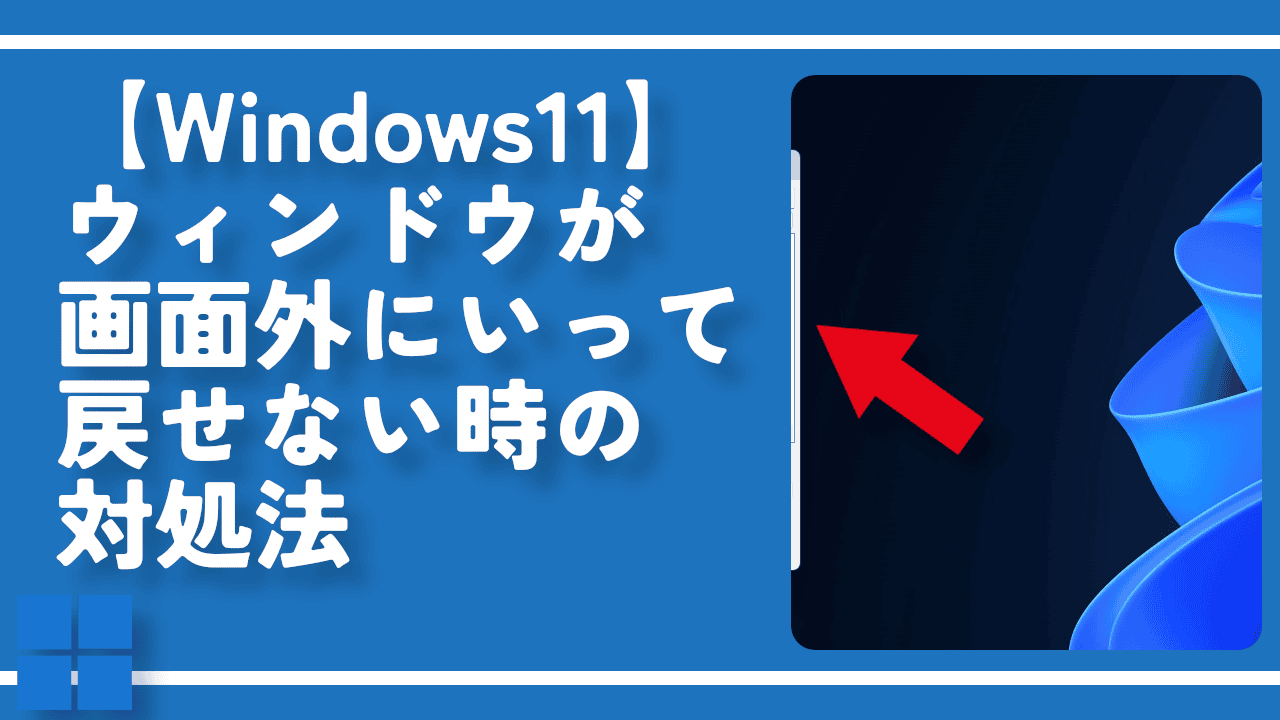
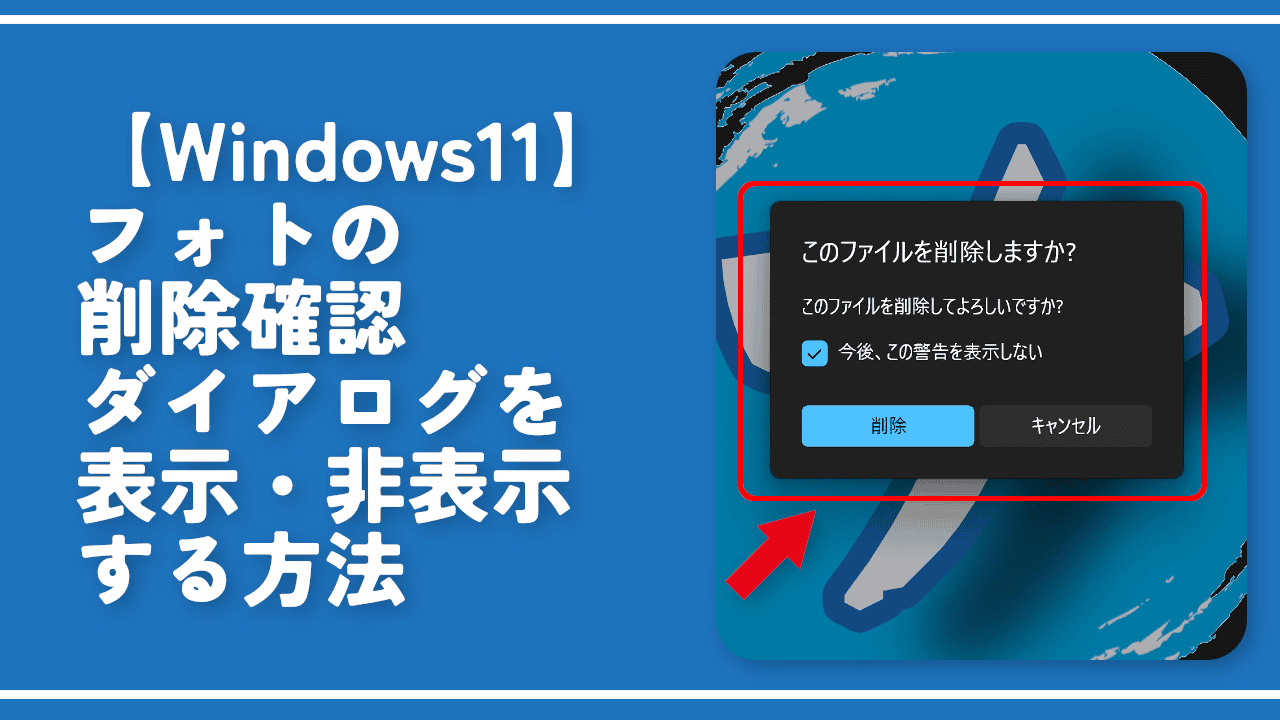

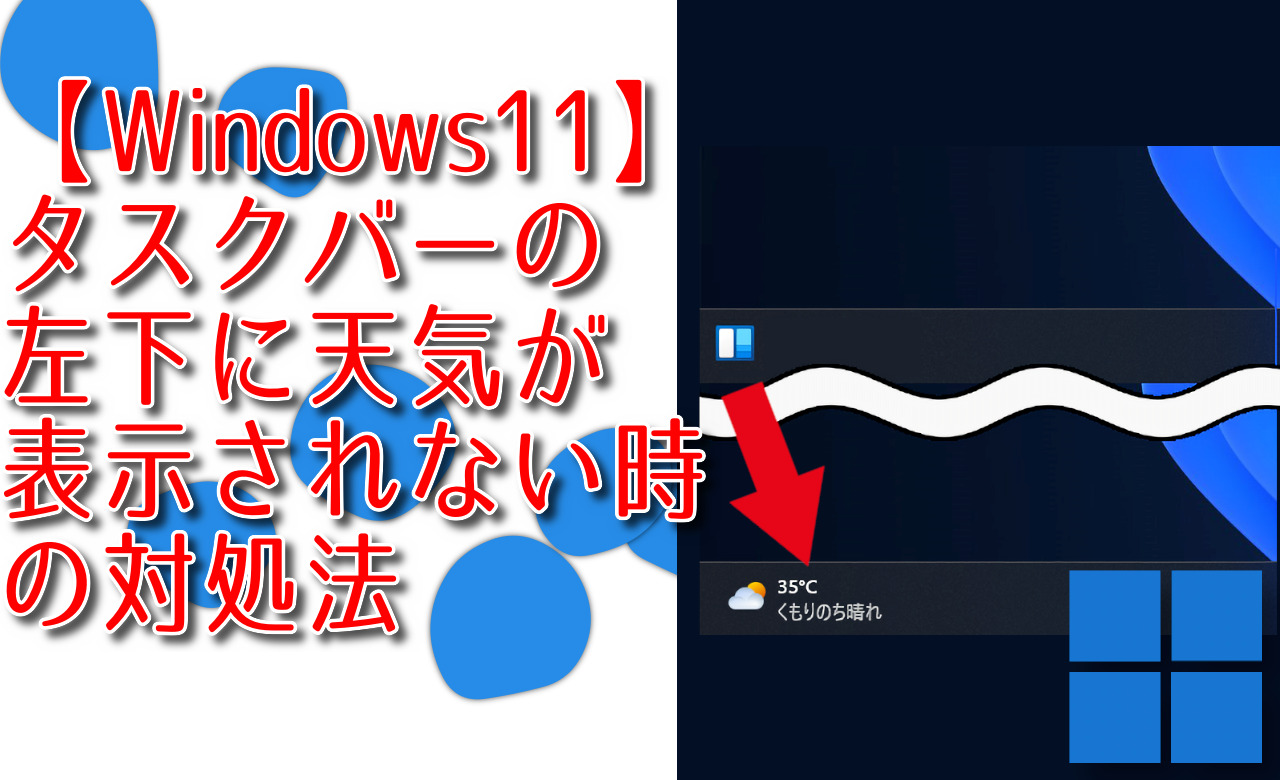
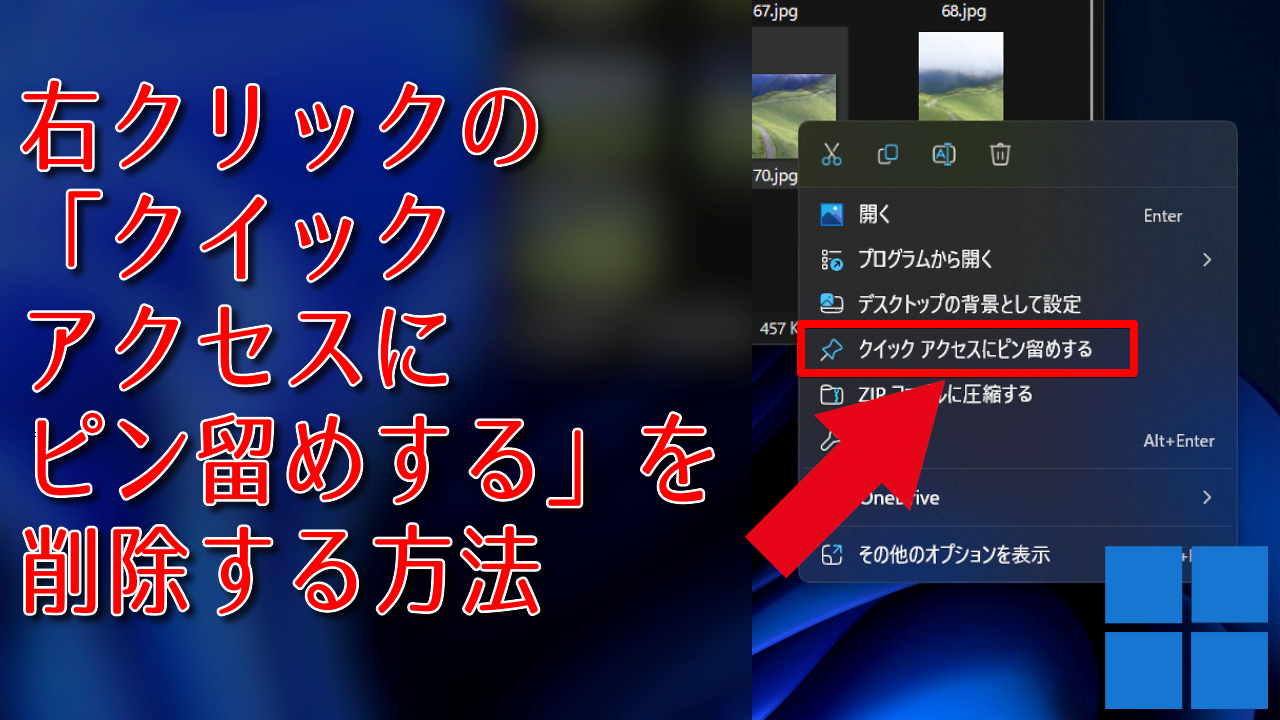
 【2025年】僕が買ったAmazon商品を貼る!今年も買うぞ!
【2025年】僕が買ったAmazon商品を貼る!今年も買うぞ! 【Amazon】配送料(送料)の文字を大きく目立たせるCSS
【Amazon】配送料(送料)の文字を大きく目立たせるCSS 【TVer】嫌いな特定の番組を非表示にするCSS。邪魔なのは消そうぜ!
【TVer】嫌いな特定の番組を非表示にするCSS。邪魔なのは消そうぜ! 「Kiwi browser」がサポート終了なので「Microsoft Edge」に移行!拡張機能も使えるよ
「Kiwi browser」がサポート終了なので「Microsoft Edge」に移行!拡張機能も使えるよ カロリーメイトを綺麗に開けられるかもしれない方法
カロリーメイトを綺麗に開けられるかもしれない方法 【DPP4】サードパーティー製でレンズデータを認識する方法
【DPP4】サードパーティー製でレンズデータを認識する方法 【Clean-Spam-Link-Tweet】「bnc.lt」リンクなどのスパム消す拡張機能
【Clean-Spam-Link-Tweet】「bnc.lt」リンクなどのスパム消す拡張機能 【プライムビデオ】関連タイトルを複数行表示にするCSS
【プライムビデオ】関連タイトルを複数行表示にするCSS 【Google検索】快適な検索結果を得るための8つの方法
【Google検索】快適な検索結果を得るための8つの方法 【YouTube Studio】視聴回数、高評価率、コメントを非表示にするCSS
【YouTube Studio】視聴回数、高評価率、コメントを非表示にするCSS 【Condler】Amazonの検索結果に便利な項目を追加する拡張機能
【Condler】Amazonの検索結果に便利な項目を追加する拡張機能 これまでの人生で恥ずかしかったこと・失敗したことを書いてストレス発散だ!
これまでの人生で恥ずかしかったこと・失敗したことを書いてストレス発散だ! 【2025年】当サイトが歩んだ日記の記録
【2025年】当サイトが歩んだ日記の記録